VideoSubFinder电脑版是一款简单易用的提取视频字幕软件,VideoSubFinder官方版可以自动检测视频中带有硬编码文本(hardsub)的帧,并保存有关时间位置的信息,从背景文本图像中清除,VideoSubFinder电脑版可以使用OCR程序来生成带有原始文本和时间的完整字幕。
-
6.2.0.2 官方版查看
-
18 官方版查看
-
1.0.0.2064 官方版查看
-
17.0.2314.1 官方版查看
-
2.58 官方版查看
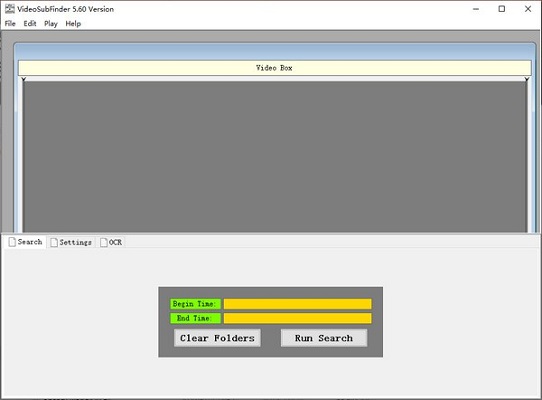
VideoSubFinder功能介绍
1、通过使用数字图像处理算法,将带有定时(但没有文本)的srt字幕从硬编码字幕转换成视频。
2、从带有硬编码字幕的图像中生成清晰的(仅文本)图像(使用文本挖掘算法),以通过FineReader之类的软件进一步识别,并生成带有定时和文本的srt字幕。
3、为了运行此程序,可能需要安装“ K-Lite Codec Pack Full”和Visual Studio 2017运行时x64。
VideoSubFinder安装方法
在PC下载网,下载VideoSubFinder电脑版软件包

解压到当前文件夹
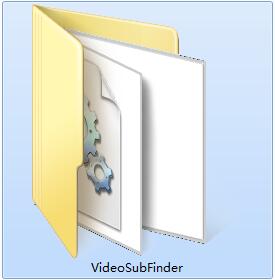
双击打开文件夹中应用程序
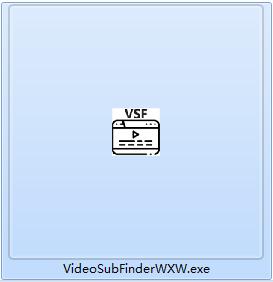
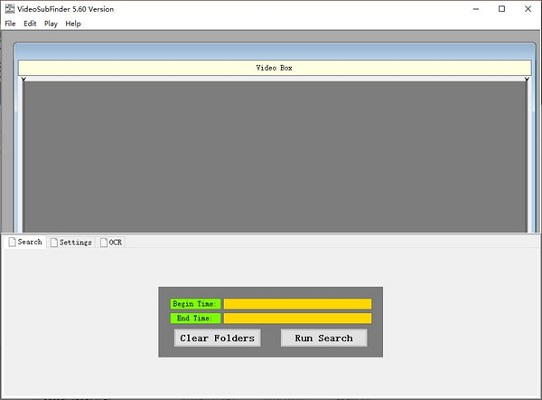
本软件为绿色软件,无需安装即可使用。
VideoSubFinder使用说明
支持的命令行选项。
VideoSubFinderWXW [/c] [/r] [/ccti] [/ces ] [/cscti ] [/cstxt ] [/i ] [/ovocv] [/ovffmpeg] [/uc] [/s ] 。[/e ] [/te ] [/be ] [/le ] [/re ] [/o ] [/gs ] [/nthr ] [/nocrthr ] [/h)
/c, --clear_dirs 清除文件夹(删除所有图像),在其他步骤之前执行
/r, --run_search 运行搜索(查找视频中带有硬编码文本(hardsub)的帧
/ccti, --create_cleared_text_images 创建清除的文本图像
/ces, --create_empty_sub= 用所提供的输出文件名(*.ass或*.srt)创建空子。
/cscti, --create_sub_from_cleared_txt_images= 从已清除的TXT图像中创建子,并提供输出文件名(*.ass或*.srt)。
/cstxt, --create_sub_from_txt_results= 以提供的输出文件名(*.ass或*.srt)从TXT结果中创建子文件。
/i, --input_video= 输入视频文件
/ovocv, --open_video_opencv 用OpenCV打开视频(默认)
/ovffmpeg, --open_video_ffmpeg 用FFMPEG打开视频
/uc, --use_cuda 使用cuda
/s, --start_time= 开始时间,默认=0:00:00:000 (格式为hour:min:sec:milisec)
/e, --end_time=结束时间,默认=视频长度
/te, --top_video_image_percent_end=顶部视频图像与图像底部的百分比偏移,可以在[0.0,1.0]范围内,默认=1.0
/be, --bottom_video_image_percent_end= 底部视频图像与图像底部的偏移百分比,可以在[0.0,1.0]范围内,默认 = 0.0
/le, --left_video_image_percent_end= 左侧视频图像的百分比结束,可以在[0.0,1.0]范围内,默认=0.0
/re, --right_video_image_percent_end= 右侧视频图像百分比结束,可以在[0.0,1.0]范围内,默认=1.0
/o, --output_dir= 输出目录(根目录,结果将被存储)。
/gs, --general_settings= 一般设置(一般设置*.cfg文件的路径,默认= settings/general.cfg
/nthr, --num_threads=用于运行搜索的线程数
/nocrthr, --num_ocr_threads= 用于创建清除的TXT图像的线程数
/h, --help 显示此帮助信息
使用实例。
VideoSubFinderWXW.exe -c -r -ccti -i "C:test_video.mp4" -cscti "C:test_video.srt" -o "C:ResultsDir" -te 0.5 -be 0.1 -le 0.1 -re 0.9 -s 0:00:10:300 -e 0:00:13:100
VideoSubFinder更新日志:
将bug扫地出门进行到底
优化用户反馈的问题,提升细节体验


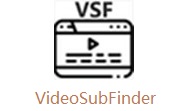

 Flash中心
Flash中心
 鲁大师
鲁大师
 抖音电脑版
抖音电脑版
 QQ浏览器
QQ浏览器
 百度一下
百度一下
 photoshop cs6
photoshop cs6
 驱动精灵
驱动精灵
 360浏览器
360浏览器
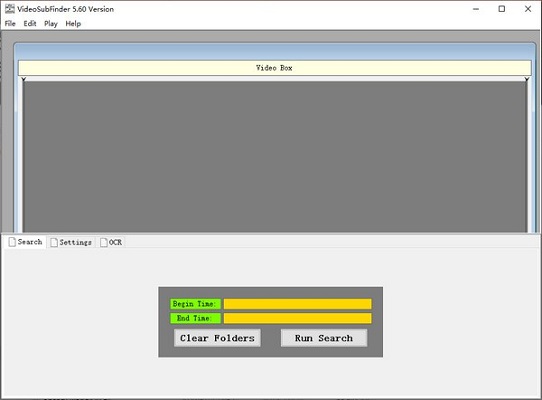
 金舟多聊
金舟多聊
 Google Chrome
Google Chrome
 风喵加速器
风喵加速器
 铃声多多
铃声多多
 网易UU网游加速器
网易UU网游加速器
 雷神加速器
雷神加速器
 爱奇艺影音
爱奇艺影音
 360免费wifi
360免费wifi
 360安全浏览器
360安全浏览器
 百度云盘
百度云盘
 Xmanager
Xmanager
 2345加速浏览器
2345加速浏览器
 极速浏览器
极速浏览器
 FinePrint(虚拟打印机)
FinePrint(虚拟打印机)
 360浏览器
360浏览器
 XShell2021
XShell2021
 360安全卫士国际版
360安全卫士国际版
 迅雷精简版
迅雷精简版





























